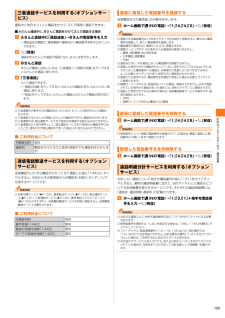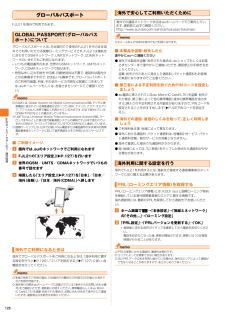Q&A
取扱説明書・マニュアル (文書検索対応分のみ)
"最初" 一致するキーワードは見つかりませんでした。
"最初"11 件の検索結果
ご利用の準備26共通ACアダプタ04(別売)を使って充電する方法を説明します。 (お使いのACアダプタによりイラストと形状が異なることがあります。ご了承ください。)a FJL21の外部接続端子カバー(a -1)を開け、共通ACアダプタ04(別売)のmicroUSBプラグ(a-2)を差し込む*microUSBプラグには向きがありますので、プラグ端子の凸部(▲部)を下に向けて、外部接続端子にまっすぐに差し込んでください。microUSBプラグを誤った向きに差し込むと、FJL21の外部接続端子が破損する原因となります。b 共通ACアダプタ04(別売)の電源プラグをコンセント(AC100V~240V) に差し込むc お知らせLEDが赤色に点灯していることを確認する*充電が完了すると消灯します。d 充電が終わったら、共通ACアダプタ04(別売)の電源プラグをコンセントから抜くe microUSBプラグを持ってまっすぐ引き抜き、外部接続端子カバーを閉じる◎FJL21とパソコンをmicroUSBケーブル01(別売)で接続しても充電ができます。パソコン上に「新しいハードウェアの検索ウィザードの開始」画面が表示された場合は、「...
メ ル66a 受信トレイで→「設定」→設定するアカウントをタップ→「着信音とバイブレーション」b 着信通知に関する項目を設定SMSを利用する携帯電話同士で、電話番号を宛先としてメールのやりとりができるサービスです。海外の現地携帯電話の電話番号を宛先にしてもメッセージが送れます。*SMSはプライバシーモード (wP.114)に対応しています。◎海外でのSMSのご利用については、auホームページをご参照ください。漢字・ひらがな・カタカナ・英数字・記号・絵文字・顔文字のメッセージ(メール本文)を送信できます。a ホーム画面で→「SMS」→*同じ相手にSMSを送信するときは、スレッドをタップしても、SMSを作成できます。その場合は操作cに進みます。b 「To」→相手の電話番号を入力*「電話帳」をタップすると、電話帳に保存されている電話番号を選択できます。*電話帳に電話番号を登録している相手にSMSを送信する場合は、電話帳に登録した名前を入力すると相手の電話番号が表示され、電話番号を選択できます。*海外へ送信する場合は、相手先電話番号の前に「010」・「国番号」を入力します。「0」「1」「0」+国番号+相手先電話番号※...
メ ル62au one メールを利用するau one メールは、 情報料無料・大容量のWebメールサービスです。 高性能な検索機能や迷惑メールフィルターを利用したり、Eメール(@ezweb.ne.jp) で送受信したEメールをau one メールに自動保存したりできます。また、PCメールでau one メールを利用することができます。PCメールで利用する場合は、au one メールの会員登録を行った後、以下の設定を行う必要があります。*au one メールのデスクトップ画面 (wP.62)で「設定」→「メール転送とPOP/IMAP設定」 をタップし、「IMAPを有効にする」に設定する*au one メールのデスクトップ画面 (wP.62)で「設定」→「アカウント」→「Google アカウントの設定」 →「メールパスワード設定」をタップし、メールパスワードを設定する◎au one メールの機能や設定については、ホーム画面で (ブラウザ)→アドレスバーをタップして「http://auone.jp/」を入力→ 「Go」→「auお客さまサポート」→「操作・設定・トラブル」→「メール設定」→「au one メールをご利...
メ ル60a Eメール設定画面で「アドレス変更・その他の設定」 →「接続する」b 必要な項目を設定◎暗証番号を同日内に連続3回間違えると、翌日まで設定操作はできません。Eメールをフォルダごとにバックアップできます。 microSDカードが挿入されている場合は、「/mnt/sdcard/external_sd/private/au/email/BU」フォルダに、microSDカードが挿入されていない場合は内蔵ストレージの「/mnt/sdcard/private/au/email/BU」 フォルダにバックアップされます。バックアップしたデータはFJL21へ読み込むことができます。*バックアップしたデータ(復元できるデータ)はmicroSDカード、内蔵ストレージいずれからも読み込むことができます。a Eメール設定画面で「バックアップ・復元」b 「バックアップ」c バックアップするフォルダにチェックを付ける→「OK」*ロックされた受信ボックス/フォルダを選択した場合は、フォルダロック解除パスワードを入力します。a Eメール設定画面で「バックアップ・復元」b 「メールを復元」c 「受信メール」/「送信メール」/「未送信...
ツ ル・アプリケ シ ン89*Androidビームでデータを送受信する場合は、あらかじめ 「NFC R/W 2P2」と「Androidビーム」 をオンにしてください。■ データを受信するa 送信側の携帯電話と、FeliCaマークを向かい合わせる■ データを送信する連絡先をNFCタグリーダーで送信する操作例を説明します。a NFCタグリーダーで「Share」b 「Address」→送信する連絡先にチェックを付ける→「OK」c 受信側の携帯電話と、FeliCaマークを向かい合わせるd 「タップしてビーム」◎アプリケーションによってAndroidビームの操作方法が異なります。◎アプリケーションによってはAndroidビームを利用できない場合があります。◎FJL21とすべてのNFC機能対応の携帯電話との通信を保証するものではありません。FJL21背面のFeliCaマークをリーダー/ライターにかざしたり、NFC機能を持つ機器間同士でFeliCaマークを近づけたりすることで、NFCデータのやりとりができます。Androidアプリを利用するGoogle Playやau Marketを利用すると、 便利なアプリケーションや楽...
ツ ル・アプリケ シ ン84音楽を楽しむmicroSDカードや内蔵ストレージに保存した音楽を再生できます。音楽プレイヤーを使用して、microSDカードや内蔵ストレージに保存した音楽を再生したり、プレイリストを作成したりできます。*パソコンからmicroSDカードへ音楽ファイルを転送する方法については、「FJL21をパソコンと接続して操作する」 (wP.99)をご参照ください。*利用方法などの詳細については、 →「ヘルプ」をタップしてヘルプをご参照ください。a ホーム画面で→「Playミュージック」b 画面を左右にフリックしてカテゴリーを選択各カテゴリーのリスト画面が表示されます。*カテゴリーは「プレイリスト」「新着」「アーティスト」「アルバム」「曲」「ジャンル」が選択できます。*「曲」のカテゴリーを選択した場合は、操作dに進みます。*アイテムをロングタッチ→「再生」をタップすると、アイテム内の全曲が再生されます。*「最近追加」以外のプレイリストをロングタッチ→「削除」→「OK」をタップすると、プレイリストが削除されます。曲は削除されません。c アイテムをタップd 曲をタップ曲が再生されます。◎音量は、EFで...
機能設定112◎タイマーエコモードの「時間帯1」と「時間帯2」の時間帯は、重複して登録できません。後から設定した時間帯に合わせて変更されます。◎同時に別のエコモードを設定した場合、それぞれのエコモードの優先順位は次の通りです。①今すぐエコモード ②電池残量エコモード ③タイマーエコモード◎エコモードに切り替わるときは、エコモードへの切り替えを確認する画面が表示され、ステータスバーにはエコモードになったことを知らせる通知が表示されます。◎お買い上げ時は、電池をフル充電の状態にしてから本機能をお使いください。充電が十分でない場合、電池残量エコモードが起動しないことがあります。あらかじめ制限する項目が登録されたエコレベルを設定します。a 設定メニュー画面で「NX!エコ」b 各モードの「設定」→「エコレベル」→レベルを選択→「決定」*「確認」をタップすると、各レベルの設定値を確認できます。エコモードが起動したときに、電池の消耗を抑えるために制限する項目を個別に設定します。a 設定メニュー画面で「NX!エコ」b 各モードの「設定」→「エコレベル」→「オリジナルエコモード」→「編集」c 各項目を設定→「完了」→「OK」→...
auのネ トワ クサ ビス/海外利用121◎前回と同じ転送先を設定する場合には、ホーム画面で (NX!電話)→「1」「4」「2」「1」「5」→ (発信)をタップすると設定できます。◎着信中に転送操作をすると、転送先電話番号に転送します。◎国際ローミング中は、ご利用になれません。au国際電話サービスをご利用いただくと、海外の電話に転送できます。例:アメリカの「212-123-XXXX」 に転送する場合a ホーム画面で (NX!電話)→転送の種類によって、それぞれの番号を入力→(発信)「1」「4」「2」「2」:無応答転送「1」「4」「2」「3」:話中転送「1」「4」「2」「4」:フル転送「1」「4」「2」「5」:選択転送b 「ダイヤル」→転送先電話番号を入力転送先電話番号を国際アクセスコードから入力します。c ガイダンスに従って操作◎au国際電話サービス以外の国際電話サービスでも転送がご利用いただけますが、一部の国際電話通信事業者で転送できない場合があります。着信転送サービスを停止します。a ホーム画面で (NX!電話)→「1」「4」「2」「0」 →(発信)*ホーム画面で (NX!電話)→→「設定」→「転送電話」...
auのネ トワ クサ ビス/海外利用125通話中に他のもう1人に電話をかけて、3人で同時に通話できます。■Aさんと通話中に、Bさんに電話をかけて3人で通話する場合a Aさんと通話中に「通話追加」 →Bさんの電話番号を入力*通話追加の画面で、通話履歴や連絡先から電話番号を呼び出すこともできます。b (発信)通話中のAさんとの通話が保留になり、Bさんを呼び出します。c Bさんと通話Bさんが電話に出ないときは、「三者通話」→「通話の切替」をタップするとAさんとの通話に戻ります。d 「三者通話」3人で通話できます。*「通話の切替」をタップすると、Bさんとの電話が切れ、Aさんとの二者通話に戻ります。*「終話」をタップすると、Aさんとの電話とBさんとの電話が両方切れます。◎三者通話中の相手の方が電話を切ったときは、もう1人の相手の方との通話になります。◎三者通話ではAさんとの通話、Bさんとの通話それぞれに通話料がかかります。◎三者通話中は、割込通話サービスをご契約のお客様でも割り込みはできません。◎三者通話の2人目の相手として、割込通話サービスをご利用のau電話を呼び出したとき、相手の方が割込通話中であった場合には、割り...
auのネ トワ クサ ビス/海外利用126グローバルパスポートFJL21を海外で利用できます。グローバルパスポートとは、日本国内でご使用のFJL21をそのまま海外でご利用いただける国際ローミングサービスです。FJL21は渡航先に合わせてGSMネットワーク、 UMTSネットワーク、 CDMAネットワークのいずれでもご利用になれます。*いつもの電話番号のまま、世界のGSMネットワーク、 UMTSネットワーク、CDMAネットワークで話せます。*特別な申し込み手続きや日額・月額使用料は不要で、通話料は国内分との合算請求ですので、お支払いも簡単です。グローバルパスポートのご利用可能国、料金、その他サービス内容など詳細につきましては、auホームページもしくは、お客さまセンターにてご確認ください。◎GSMとは、Global System for Mobile Communicationsの略。デジタル携帯電話に使われている無線通信方式の1つで、欧州、アメリカ、アジア、オセアニア、アフリカなど、世界で幅広く利用されている方式です。日本で使われているCDMAやPDCなどとの適合はしていません。◎UMTSとは、Universal...
- 1
- 2